Personnaliser le layout des fenêtres
Par défaut, les fenêtres de l' explorateur de fichiers![]() Vue présentant une liste de tous les conteneurs ouverts (p. ex. configurations MDA) et les fichiers affectés. Cette vue permet de gérer les affectations de fichiers., de l'explorateur de variables
Vue présentant une liste de tous les conteneurs ouverts (p. ex. configurations MDA) et les fichiers affectés. Cette vue permet de gérer les affectations de fichiers., de l'explorateur de variables![]() Vue présentant une liste de toutes les variables et tous les signaux disponibles à partir des sources de données. Cette liste est utilisée pour la sélection et l'affectation à un instrument ou comme entrée pour une activité (p. ex. signal calculé, condition de trigger, exportation, etc.). et du décalage de temps
Vue présentant une liste de toutes les variables et tous les signaux disponibles à partir des sources de données. Cette liste est utilisée pour la sélection et l'affectation à un instrument ou comme entrée pour une activité (p. ex. signal calculé, condition de trigger, exportation, etc.). et du décalage de temps![]() Vue utilisée pour l'alignement de données de différents fichiers de mesure par rapport au temps. sont ancrées à gauche. Les fenêtres de la boîte d'instruments
Vue utilisée pour l'alignement de données de différents fichiers de mesure par rapport au temps. sont ancrées à gauche. Les fenêtres de la boîte d'instruments![]() Vue présentant une liste de tous les instruments disponibles pour une utilisation dans le logiciel., l'éditeur des Signaux calculés
Vue présentant une liste de tous les instruments disponibles pour une utilisation dans le logiciel., l'éditeur des Signaux calculés![]() Vue utilisée pour la création et la gestion des signaux calculés et des instances de fonction., le Gestionnaire de configuration
Vue utilisée pour la création et la gestion des signaux calculés et des instances de fonction., le Gestionnaire de configuration ![]() Aperçu hiérarchique d'une configuration et de ses éléments, fournissant également des fonctions de gestion comme copier, coller, supprimer, créer nouveau, renommer.et les Règles de nom d'affichage
Aperçu hiérarchique d'une configuration et de ses éléments, fournissant également des fonctions de gestion comme copier, coller, supprimer, créer nouveau, renommer.et les Règles de nom d'affichage![]() Vue utilisée pour définir et maintenir l'apparence et le comportement de l'instrument et des propriétés des axes. sont ancrés à droite et la Fenêtre d'information
Vue utilisée pour définir et maintenir l'apparence et le comportement de l'instrument et des propriétés des axes. sont ancrés à droite et la Fenêtre d'information![]() Vue présentant des informations additionnelles, par ex. sur les résultats d'actions effectuées par le logiciel (erreurs, avertissements, détails de connexion). est située en bas. Vous pouvez modifier les positions par défaut et le comportement d'aucune de ces fenêtres.
Vue présentant des informations additionnelles, par ex. sur les résultats d'actions effectuées par le logiciel (erreurs, avertissements, détails de connexion). est située en bas. Vous pouvez modifier les positions par défaut et le comportement d'aucune de ces fenêtres.  Optimizing the View.
Optimizing the View.
Vous pouvez exécuter les actions suivantes :
- Pour afficher et masquer une fenêtre
- Pour auto masquer une fenêtre
- Pour faire flotter une fenêtre
- Pour ancrer une fenêtre
- Pour restaurer la disposition par défaut
- Pour masquer et réactiver le ruban
- Pour afficher la barre d'accès rapide en dessous du ruban
Pour afficher et masquer une fenêtre
- Sur le ruban
 Jeu de barres d'outils situés sur différents onglets., sélectionnez l'onglet Vue.
Jeu de barres d'outils situés sur différents onglets., sélectionnez l'onglet Vue. - Dans le menu déroulant Afficher/Masquer, sélectionnez la fenêtre que vous voulez afficher.
- Pour masquer une fenêtre ouverte, cliquez sur
 .
.
-
Dans la barre d'outils
 Section permettant d'accéder aux fonctions du logiciel via des icônes. de la fenêtre, cliquez sur
Section permettant d'accéder aux fonctions du logiciel via des icônes. de la fenêtre, cliquez sur  .
.En fonction de la position précédente, la fenêtre s'affiche sous forme d'onglet au bord gauche ou droit de V8.7.
- Lorsque vous passez au-dessus du titre, la fenêtre s'affiche à nouveau un moment jusqu'à ce que vous déplaciez la souris de la fenêtre.
- Pour cesser d'auto masquer la fenêtre, cliquez sur
 .
.
Pour faire flotter une fenêtre
Pour afficher une fenêtre flottante au-dessus des autres fenêtres V8.7, faites l'une des actions suivantes :
- Cliquez sur la barre de titre de la fenêtre.
-
En maintenant le bouton de la souris enfoncé, déplacez la fenêtre à une autre position.
ou
- Faites un clic droit sur la barre de titre de la fenêtre.
- Dans le menu contextuel, sélectionnez Flottant.
- Faites glisser la barre de titre de la fenêtre flottante vers une nouvelle position.
- Faites l'une des actions suivantes :
Déplacez le curseur vers l'un des éléments graphiques.
La position future de la fenêtre est affichée en gris clair.
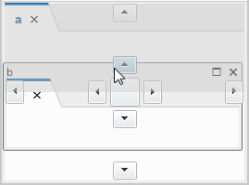
Déplacez le curseur sur la barre de titre d'une autre fenêtre.
La position future de la fenêtre est affichée en gris clair.
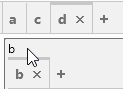
- Si la position est correcte, relâchez le bouton de la souris.
Pour restaurer la disposition par défaut
-
Sur le ruban, sélectionnez l'onglet Afficher.
-
Cliquez sur Restaurer la disposition par défaut.
-
Redémarrez MDA.
-
La disposition par défaut est restaurée. Cela inclut les positions et les tailles des fenêtres flottantes.
Pour masquer et réactiver le ruban
-
Faites l'une des actions suivantes :
-
Cliquez sur la flèche à droite du ruban
 Jeu de barres d'outils situés sur différents onglets..
Jeu de barres d'outils situés sur différents onglets..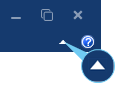
-
Double-cliquez sur les étiquettes du ruban, c'est-à-dire Fichier, Configuration, Vue ou Aide.
Le ruban a disparu.
-
- Pour afficher le ruban masqué, répétez une des actions décrites à l'étape 1.
Pour afficher la barre d'accès rapide en dessous du ruban
-
Pour afficher la barre d'outils Accès rapide
 Barre d'outils comportant un jeu de commandes couramment utilisées. Par défaut, elle est située dans le coin supérieur gauche. en dessous du ruban, cliquez sur la flèche.
Barre d'outils comportant un jeu de commandes couramment utilisées. Par défaut, elle est située dans le coin supérieur gauche. en dessous du ruban, cliquez sur la flèche.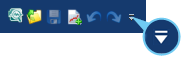
- Sélectionnez Afficher sous le ruban.
- Pour repositionner la barre d'accès rapide, cliquez sur la flèche et sélectionnez Afficher au-dessus du ruban.